Kāpēc klēpjdators, viedtālrunis vai planšetdators neredz Wi-Fi tīklu 5 GHz
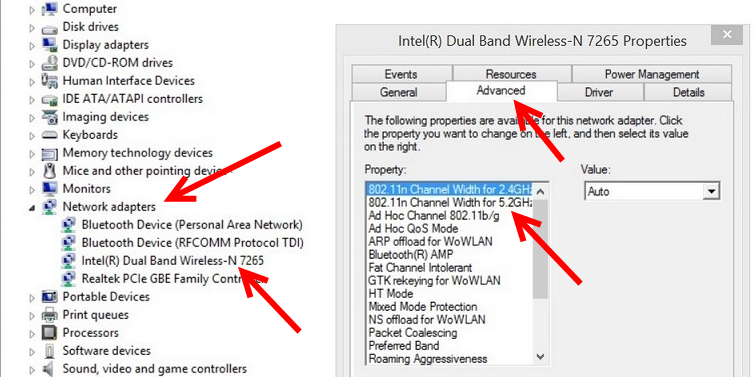
- 4348
- 1233
- Ms. Evan Haag
Kāpēc klēpjdators, viedtālrunis vai planšetdators neredz Wi-Fi tīklu 5 GHz
Es šodien nopirku TP-Link Archer C20I maršrutētāju, lai to pārbaudītu, un uzrakstīju dažas iestatīšanas instrukcijas. OD divu joslu, apraides Wi-Fi tīkls ar frekvenci 2.4 GHz un 5 GHz. Es to ieslēdzu un atklāju, ka klēpjdators, un mans tālrunis neredz Wi-Fi tīklu, kas tiek pārraidīts ar frekvenci 5 GHz. Bet iPad mini 2 planšetdators atklāja šo tīklu bez problēmām un savienots ar to. Jaunajā tālruņa Meizu M2 piezīmē arī bija jauns tīkls bez problēmām.
Šeit viss ir ļoti vienkārši un skaidrs. Ne visas ierīces var savienot ar Wi-Fi tīkliem, kas darbojas ar 5 GHz frekvenci. Klēpjdatorā iebūvētais adapteris vienkārši neatbalsta šos tīklus. Tā kā divu joslu maršrutētāji parādījās salīdzinoši nesen, šajos tīklos var darboties tikai jaunas ierīces. Un, ja jūs nolemjat pāriet uz 5 GHz frekvenci, jums jāpārliecinās, ka jūsu ierīces to atbalsta. Tiesa, divu joslu maršrutētāji pārraida divus Wi-Fi tīklus, 5 un 2.4 GHz. Tāpēc ierīces, kas neatbalsta jaunu frekvenci, varēs izveidot savienojumu ar parastu bezvadu tīklu.
Īsāk sakot, par Wi-Fi tīkliem ar frekvenci 5 GHz, tad galvenā priekšrocība ir tā, ka šī frekvence ir brīvāka un tajā ir mazāka iejaukšanās. Vienkārši jau ir vietas, kur izmantot 2.4 GHz ir vienkārši neiespējami daudzu tīklu un iejaukšanās dēļ. Un pat kanāla maiņa ne vienmēr saglabā. No mīnusiem - mazāks Wi -FI tīkla pārklājuma diapazons, salīdzinot ar frekvenci 2.4 GHz.
Tāpēc es nolēmu izdarīt nelielu piezīmi un izskaidrot, kāpēc dažas ierīces neredz Wi-Fi tīklu jaunā frekvencē un kā uzzināt, vai jūsu klēpjdators atbalsta, vai cita ierīce ar 5 GHz diapazonu.
Viens svarīgs punkts. Ja ierīces raksturlielumi norāda uz Wi-Fi standarta 802 atbalstu.11ac, tad tas noteikti zina, kā strādāt ar tīkliem 5 GHz diapazonā. Bet, ja tur ir norādīts tikai 802.11a/b/g/n, Tas nenozīmē, ka nav atbalsta jaunai frekvencei, jo 5 GHz frekvence darbojas ar standarta 802 frekvenci.11n un 802.11ac.
Kā uzzināt, vai klēpjdators atbalsta Wi-Fi 5 GHz?
Pirmkārt, skatiet klēpjdatora īpašības, vēlams oficiālajā vietnē. Ja tur ir norādīts atbalsts 802.11ac, divjoslu wi-fi vai tikai 5 GHz rakstīts, tad viss ir kārtībā.
Varat arī doties uz ierīces pārvaldnieku un atvērt tīkla adapterus, nospiest labo -noklikšķiniet uz bezvadu adaptera un izvēlēties rekvizītus. Turklāt mēs papildus dodamies uz cilni, un vajadzētu būt informācijai par 5 GHz atbalstu.
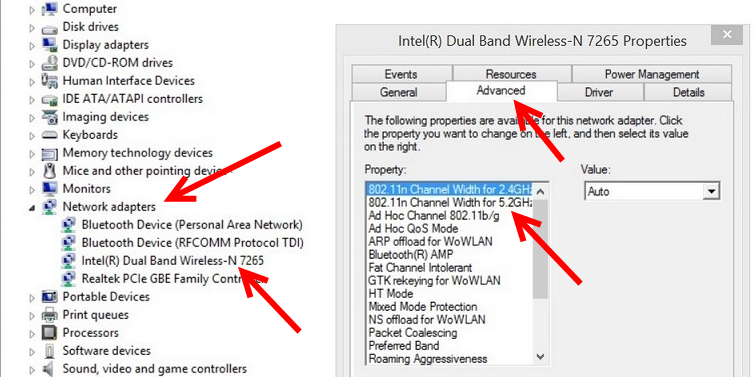
Pats uzraksts "Divgrupa" Wi-Fi adaptera vārdā liek domāt, ka divos diapazonos ir atbalsts tīkliem.
Man ir klēpjdators, šāda atbalsta nav, un ierīču dispečerā nav informācijas.
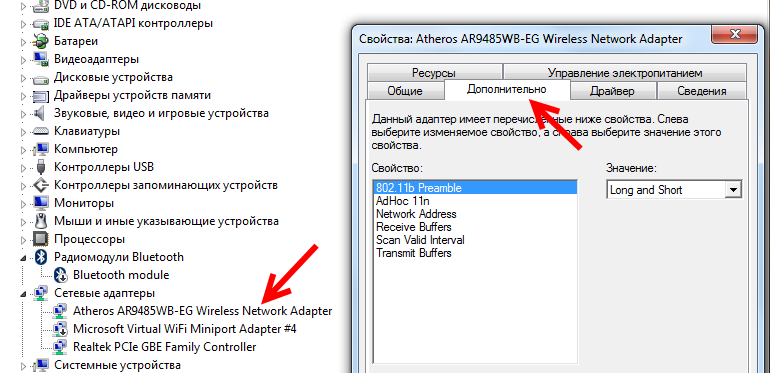
Un, ja jūs ieslēdzat divu joslas maršrutētāju un klēpjdators redz tikai vienu tīklu, tad ir skaidrs, ka tīkliem nav atbalsta ar 5 GHz frekvenci.
Atbalstiet Wi-Fi 5GHz viedtālruņos un planšetdatoros
Runājot par mobilajām ierīcēm, visa informācija par bezvadu moduļiem ir norādīta īpašībās. Ja tas ir rakstīts par atbalstu 802.11ac, divjoslu vai 5 GHz, tad viss tiek atbalstīts un darbosies.
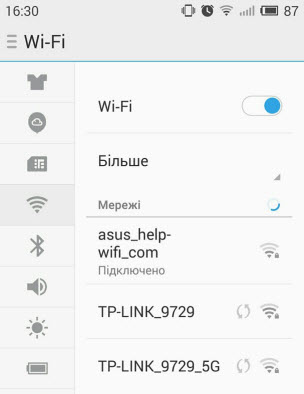
Ko darīt, ja nav atbalsta 5 GHz?
Vienkārši izveidojiet savienojumu ar tīkliem 2. frekvencē.4 GHz. Un, ja jums vienkārši jāpārslēdzas uz jaunu frekvenci, un klēpjdators to neatbalsta, tad šajā gadījumā jūs varat iegādāties ārēju USB Wi-Fi adapteri, kas atbalsta 5 GHz frekvenci 5 GHz frekvenci. Lasiet vairāk par šiem adapteriem, kurus es šeit uzrakstīju. Tiesa, šāds risinājums ir iespējams tikai klēpjdatoriem un stacionāriem datoriem. Ja jums ir mobila ierīce, jums būs jāmēra.
Jaunajai frekvencei nav īpašu un nopietnu priekšrocību. Un pāreja uz jauniem ir standarta laika gaitā notiks automātiski, pat nemanāmi mums. Kā es rakstīju iepriekš, izņēmums ir vietas, kur ir vienkārši neiespējami izmantot bezvadu internetu 2. frekvencē.4 GHz lielas iejaukšanās dēļ.
Ja ierīce atbalsta tīklu ar frekvenci 5 GHz, bet to neredz
Ja jūs esat kucēns, jūsu adapteris, klēpjdators vai mobilā ierīce atbalsta tīklu ar frekvenci 5 GHz, bet to neredz, varat mēģināt eksperimentēt ar kanāla iestatījumiem un paša Wi-Fi tīkla kanāla platumu. Jūs varat mainīt šos parametrus maršrutētāja iestatījumos sadaļā ar bezvadu tīkla iestatījumiem. Izmēģiniet, piemēram, 40 MHz kanāla platumu un kādu statisku kanālu no saraksta. Vienkārši nelieciet kanālu pārāk augstu. Jūs varat iestatīt 36 rotaļlietu. Vai atstājiet kanālu automašīnā un mainiet tikai kanāla platumu. Es parādīju maršrutētāja piemēru no TP-Link.
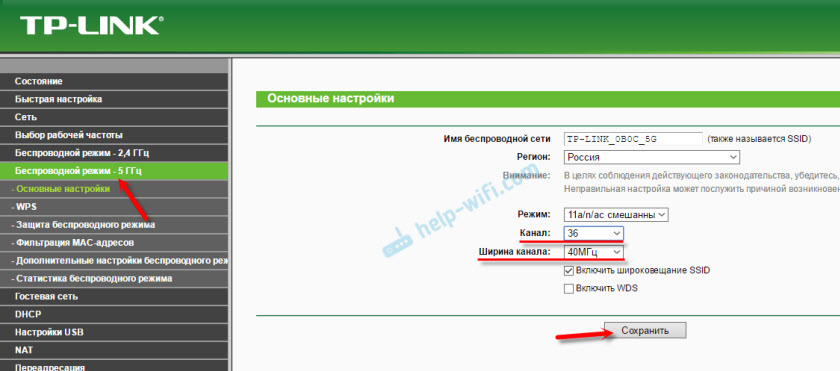
Pēc iestatījumu maiņas neaizmirstiet saglabāt parametrus un restartēt maršrutētāju.
- « Divu maršrutētāju iestatīšana vienā tīklā. Pievienojiet divus Wi-Fi maršrutētājus un kabeli
- Kā bloķēt ierīci (Wi-Fi klientu) maršrutētājā ar MAC adresi? »

